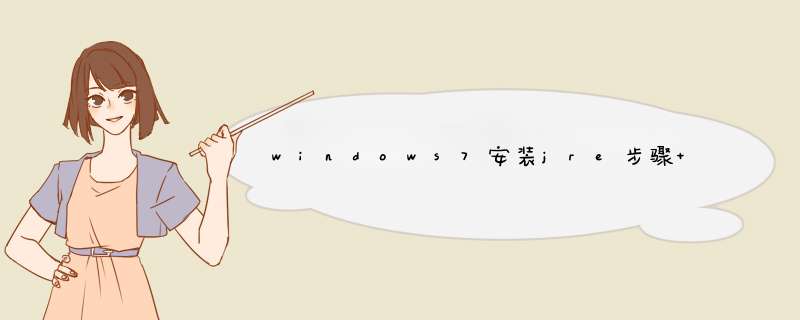
2、下载好安装程序后,双击图标。
3、出现安装程序界面后,首先点击下一步。
4、接着设置安装路径,然后点击下一步,然后选择路径,再点击下一步。
5、最后安装完成,点击完毕即可。
安装JDK,注意更改安装目录。
安装完成后开始配置环境变量,右击我的电脑,点击属性。
在出现的对话框中选择高级系统设置。
在出现的对话框中选择环境变量。
新建名为“classpath”的变量名,变量值为“.%JAVA_HOME%\lib%JAVA_HOME%\lib\tools.jar “(注意是”“里的内容)直接复制即可。
新建名为”JAVA_HOME“的变量名,变量值为之前安装jdk的目录,例如本人的为”E:\Program Files\Java\jdk1.7.0_40“。
在已有的系统变量”path“的变量值加上”%JAVA_HOME%\bin%JAVA_HOME%\jre\bin“(注意,每个变量值是以”;“隔开,变量值开头的分号就起这个作用)自此配置完成。
欢迎分享,转载请注明来源:内存溢出

 微信扫一扫
微信扫一扫
 支付宝扫一扫
支付宝扫一扫
评论列表(0条)